Vend eller speil en YouTube-video på tre enestående måter
 Oppdatert av Lisa Ou / 10. mars 2022 16:00
Oppdatert av Lisa Ou / 10. mars 2022 16:00Trenger du å speile YouTube-videoer? Anta at du er et publikum eller seer av en bestemt YouTube-video. Den du ser på lastes opp i en speilramme. Du vil gjerne snu den tilbake til normalen. Å se en snudd video kan være irriterende eller forvirrende for deg, spesielt hvis det er noe å lese på skjermen.
På den annen side, anta at du er en YouTube-innholdsskaper, og du vil snu videoene dine før du laster opp. For YouTube-innholdsskapere er det stort sett å snu videoer eller må gjøres for å unngå noen problemer. I tillegg må du kanskje snu videoene dine mens du redigerer fordi kameraet ble speilvendt mens du filmet.
Video Converter Ultimate er den beste video- og lydkonverteringsprogramvaren som kan konvertere MPG / MPEG til MP4 med rask hastighet og høy lyd / lydkvalitet.
- Konverter video / lyd som MPG, MP4, MOV, AVI, FLV, MP3, etc.
- Støtt 1080p / 720p HD og 4K UHD videokonvertering.
- Kraftige redigeringsfunksjoner som Trim, Crop, Rotate, Effects, Enhance, 3D og mer.
Enten du er en YouTube-seer eller innholdsskaper, er det enkelt å snu YouTube-videoer og kan gjøres med forskjellige verktøy. Med det vil dette innlegget presentere for deg hvordan du kan speile en YouTube-video med de 3 mest fremragende og kjente løsningene.
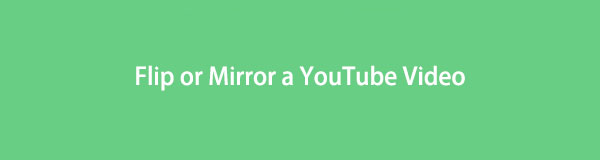

Guide List
1. Hvordan speile YouTube-video på datamaskin med FoneLab Video Converter Ultimate
FoneLab Video Converter Ultimate er det ultimate verktøyet fordi det lar deg konvertere, redigere, beskjære, rotere og vende videoer enkelt og raskt. Dessuten er det sammenlignbart med andre verktøy. Det går utover begrensningene til andre verktøy fordi det er tilgjengelig på både Mac og Windows. Videre støtter dette verktøyet ulike mediefilformater og tillater det batchbehandling. Derfor er det best å redigere og snu flere videoer samtidig raskt.
Video Converter Ultimate er den beste video- og lydkonverteringsprogramvaren som kan konvertere MPG / MPEG til MP4 med rask hastighet og høy lyd / lydkvalitet.
- Konverter video / lyd som MPG, MP4, MOV, AVI, FLV, MP3, etc.
- Støtt 1080p / 720p HD og 4K UHD videokonvertering.
- Kraftige redigeringsfunksjoner som Trim, Crop, Rotate, Effects, Enhance, 3D og mer.
Trinn for hvordan du speiler YouTube-video på datamaskin med FoneLab Video Converter Ultimate:s
Trinn 1For å begynne, installer og kjør FoneLab Video Converter Ultimate på datamaskinen din. Etter installasjonen vil programmet kjøre automatisk. Ellers, kjør den manuelt.

Trinn 2På programmets hovedgrensesnitt klikker du på Legg til fil knappen eller dra og slipp YouTube-videoen til programmets grensesnitt.

Trinn 3Når videoen er lagt til, klikker du på Rediger ikonet ved siden av videoprofilen din. Dette trinnet åpner redigeringsvinduet.
Trinn 4Klikk på i redigeringsvinduet Flip ikoner heller horisontal or vertikal snu. Hvis du redigerer flere bilder, klikk Bruk på alle.
I tillegg er det andre redigeringsfunksjoner tilgjengelig på programmet. Klikk på en fra fanene øverst i redigeringsvinduet for å redigere videre. Etter det, klikk OK for å bruke alle endringer som er gjort.
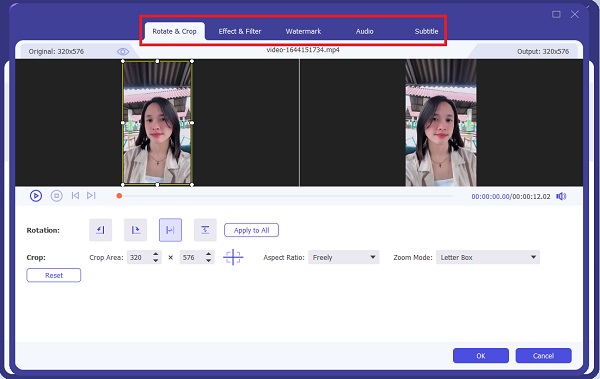
Trinn 5Videre kan du også endre filformatet til videoen din før du eksporterer. Du kan gjøre det ved å klikke på dannet ikonet ved siden av videoen og velg et format du ønsker å eksportere videoen.
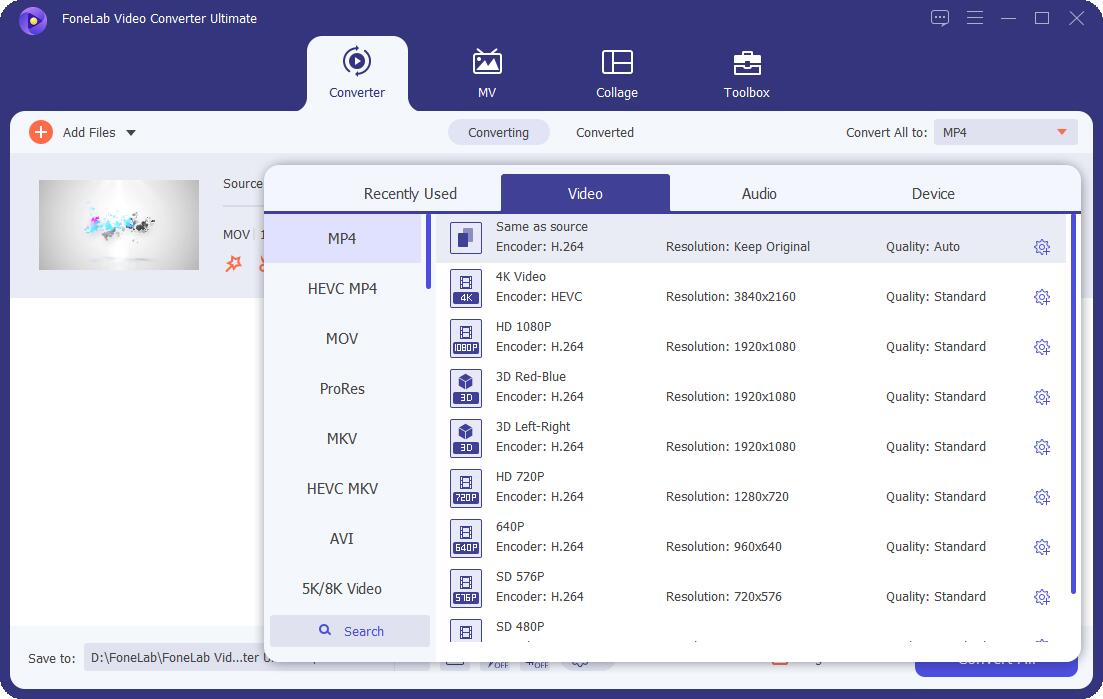
Trinn 6Til slutt, klikk på Konverter alle -knappen når videoen er satt og klar til å se eller laste opp.
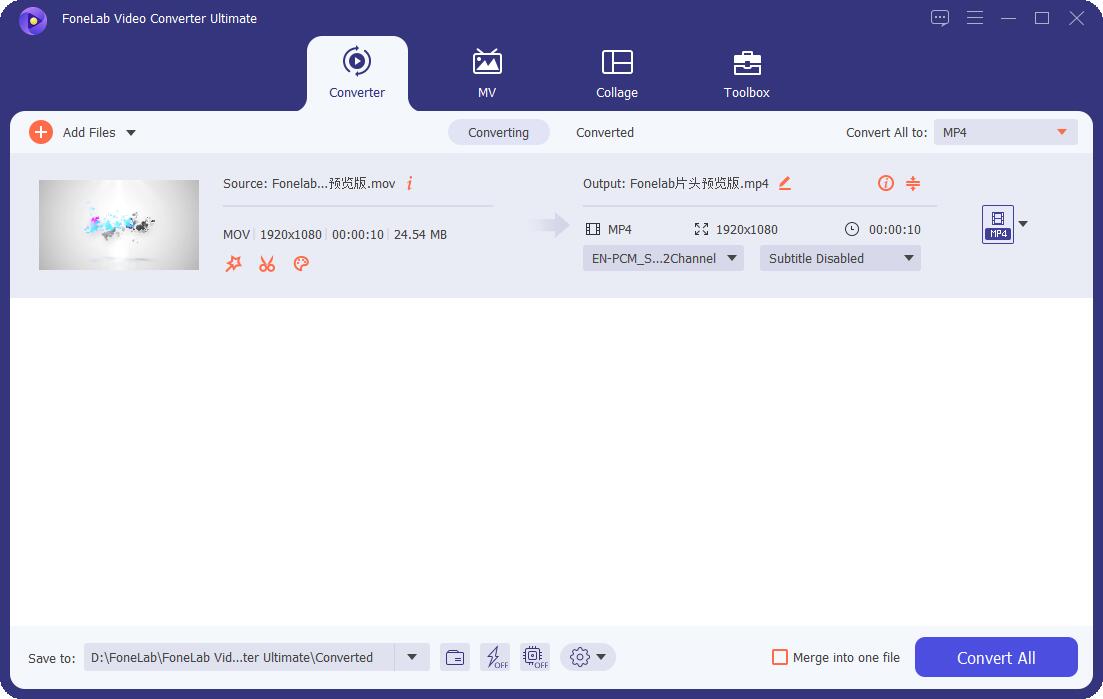
FoneLab Video Converter Ultimate er et prisverdig verktøy på grunn av dets allsidighet og tilgjengelighet på både Mac og Windows. Alternativt kan du også bruke et annet YouTube-videoflipperverktøy for Windows-datamaskiner hvis du fortsatt kjører et tidligere operativsystem.
2. Hvordan speile YouTube-video med Windows Movie Maker
Windows Movie Maker er et gammelt videoredigeringsverktøy som oftest brukes til å lage filmer og kommersielle videoer. Dessuten ble den laget som en del av Windows Essentials Software Suite som kan eksportere videoer for YouTube, Facebook, Vimeo, Flickr, OneDrive og Windows Live Groups. Dette verktøyet er utmerket fordi det har en generell redigeringsopplevelse.
Trinn for hvordan du speiler YouTube-video med Windows Movie Maker:
Trinn 1Først åpner du Windows Movie Maker på din Windows-datamaskin. Når du endelig har åpnet programmet, importerer du YouTube-videoen din.
Trinn 2Deretter klikker du på Visual Effects fanen og gå til Speil seksjon. Derfra klikker du Speil vertikalt or Speil horisontalt for å snu videoen din tilsvarende.
Trinn 3Til slutt, eksporter videoen for å lagre alle redigeringene.
Du kan imidlertid bare fortsette med denne metoden hvis du allerede har dette verktøyet på datamaskinen. Dette verktøyet sies å være utgått allerede, så det er vanskelig å få tak i et hvis du ikke har det ennå. Anta at du allerede har dette programmet på datamaskinen. Det kan være en utdatert en.
Selv om denne metoden er enkel og rask å bruke, kan du henvise til neste løsning hvis du er en Mac-bruker.
Video Converter Ultimate er den beste video- og lydkonverteringsprogramvaren som kan konvertere MPG / MPEG til MP4 med rask hastighet og høy lyd / lydkvalitet.
- Konverter video / lyd som MPG, MP4, MOV, AVI, FLV, MP3, etc.
- Støtt 1080p / 720p HD og 4K UHD videokonvertering.
- Kraftige redigeringsfunksjoner som Trim, Crop, Rotate, Effects, Enhance, 3D og mer.
3. Hvordan speile YouTube-video med iMovie
Den mest fremtredende videoredigereren som kan snu YouTube-videoer på Mac er iMovie. Den har brukervennlige funksjoner, ytelse av høy kvalitet og suverene utganger. Dette redigeringsverktøyet er det mest kjente for Apple-enheter fordi merket selv produserte det, og det er innebygd på Mac. Med det kan du utvilsomt bruke iMovie til å snu YouTube-videoene dine.
Trinn for hvordan du speiler YouTube-video med iMovie:
Trinn 1Først åpner du iMovie program på Mac-en og importer videoen til den med en gang.
Trinn 2For det andre, klikk på tidslinje av videoen fra bunnen av skjermen.
Trinn 3For det tredje, fra den øverste delen av Viewer, gå til nett~~POS=TRUNC leseren~~POS=HEADCOMP verktøylinjen. Derfra klikker du på Klippfilter og Lydeffekt knapp.
Trinn 4Til slutt klikker Snudd etter Klippfilter. Til slutt, lagre videoen din.
4. Vanlige spørsmål om speiling av en YouTube-video
Hvordan speile en video på YouTube Studio?
For å snu en video ved hjelp av YouTube Studio, går du først til YouTube-kanalen din. Derfra klikker du på Videoer og velger videoen du vil snu. Etter det klikker du på editor -knappen, og høyreklikk deretter på Legg til uskarphet knapp. Klikk deretter på Inspiser, og klikk deretter Undersøke en gang til. Etter det åpnes en HTML-kodeboks, og trykk deretter Ctrl + F for å åpne søkeboksen. Derfra, søk etter Forbedre-Roter-knapper. Deretter sletter du Skjult=sant etter å ha redigert linjen. Til slutt, klikk hvor som helst utenfor boksen og deretter Roter knappene vil nå vises på Rediger Meny. Til slutt lukker du HTML kodeboks, speil videoen og lagre den.
Som du kan se, er dette en langvarig prosess og kan være forvirrende for noen. Derfor er det mer anbefalt å bruke FoneLab Video Converter Ultimate i stedet.
Hva er den beste konverteren fra YouTube til iMovie?
Konvertere YouTube-videoer til et format som er kompatibelt med iMovie, konvertere dem ved hjelp av FoneLab Video Converter Ultimate er best. Dette verktøyet er den ultimate konverteren som støtter et bredt spekter av mediefilformater, spesielt de som fungerer med iMovie.
Hvorfor mister YouTube-videoene mine kvalitet?
Dessverre lastes YouTube-videoer opp med lavere kvalitet for å laste opp videoen din raskere. Når du laster opp videoer av høy kvalitet som 1080p og 4K, ser det ut til at de høye kvalitetene dine vil mangle i flere timer. Likevel vil de være tilgjengelige på videoene dine når opplastingen med høy oppløsning er fullført.
konklusjonen
Effektivitet, enkel å bruke og utmerket utskriftskvalitet er blant funksjonene som alle løsningene ovenfor viser. Du har lært hvordan du snur YouTube-videoer med forskjellige metoder. Fremfor alt, FoneLab Video Converter Ultimate er den beste og mest anbefalte løsningen fordi du kan gjøre så mye mer enn å snu videoene dine. Dette verktøyet vil helt sikkert oppfylle dine forventninger og oppfylle målet ditt om å speile en YouTube-video.
Video Converter Ultimate er den beste video- og lydkonverteringsprogramvaren som kan konvertere MPG / MPEG til MP4 med rask hastighet og høy lyd / lydkvalitet.
- Konverter video / lyd som MPG, MP4, MOV, AVI, FLV, MP3, etc.
- Støtt 1080p / 720p HD og 4K UHD videokonvertering.
- Kraftige redigeringsfunksjoner som Trim, Crop, Rotate, Effects, Enhance, 3D og mer.
Du kan gi oss beskjed i kommentarfeltet nedenfor hvis du fortsatt har noen forslag og råd.
